Windows 10에서는 다른 기능을 만들 수 있습니다다른 요구에 맞는 계획. 전원 관리 옵션에는 사용하지 않을 때 화면을 깨우는 시간, 드라이브를 깨우는 시간, 화면의 밝기 수준 등과 같은 다양한 변수가 있습니다. 기본적으로 Windows 10에는 몇 가지 전원 관리 옵션이 이미 구성되어 있지만 필요에 따라 사용자 지정 전원 관리 옵션을 만들 수 있습니다.
스포일러 경고:이 기사의 끝 부분에서 아래로 스크롤하여 비디오 자습서를보십시오.
커스텀 파워 플랜
파일 탐색기를 열고 위치 표시 줄에 다음을 붙여 넣습니다.
Control PanelHardware and SoundPower Options
전원 옵션 화면에서 제어판이 열립니다. 왼쪽에서 전원 관리 옵션 생성을 클릭하십시오.

기본 전원 관리 옵션을 선택하십시오.모방합니다. 필요한 설정에 가장 가까운 설정을 선택하면 다음 단계에서 많은 항목을 사용자 정의 할 필요가 없습니다. 전원 계획의 이름을 알려주십시오.
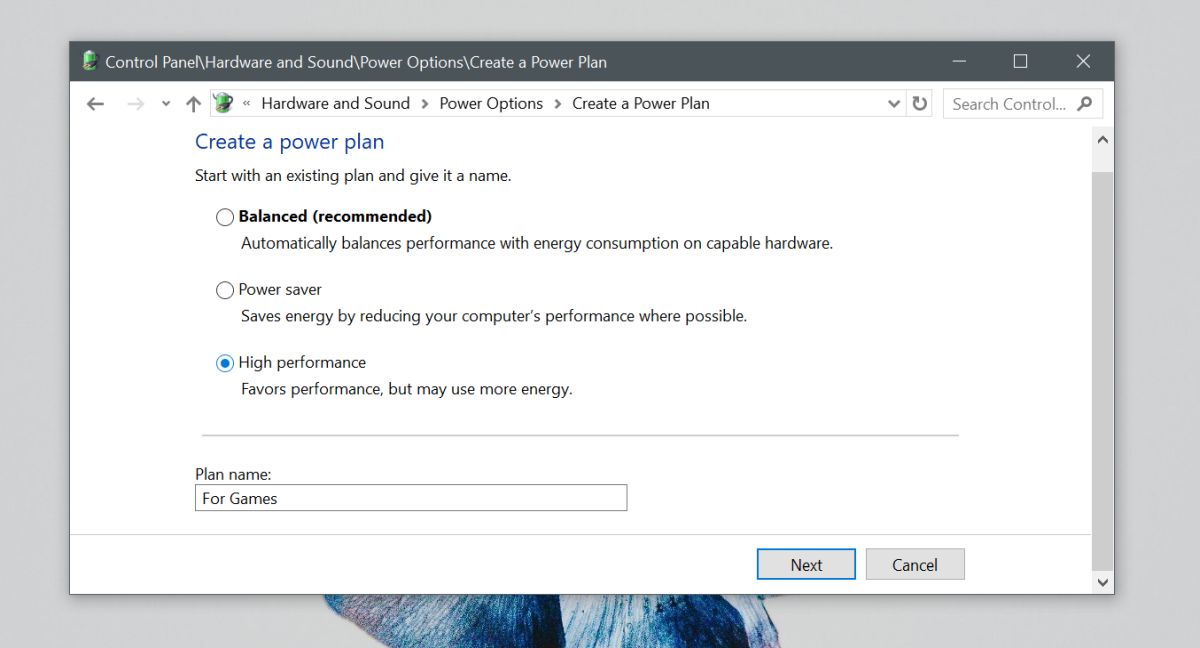
이 계획의 기본 설정을 변경하고 작성을 클릭하십시오.
계획이 작성되었으므로 다음을 설정할 수 있습니다.사용자 정의에 대해. 생성 한 계획이 자동으로 활성화됩니다. 시스템에있는 모든 전원 관리 옵션이 나열된 제어판 화면으로 이동하여 생성 한 전원 관리 옵션 옆에있는 '계획 설정 변경'을 클릭하십시오. 열린 창에서 '고급 전원 설정 변경'을 클릭하고 계획을 사용자 정의하십시오.
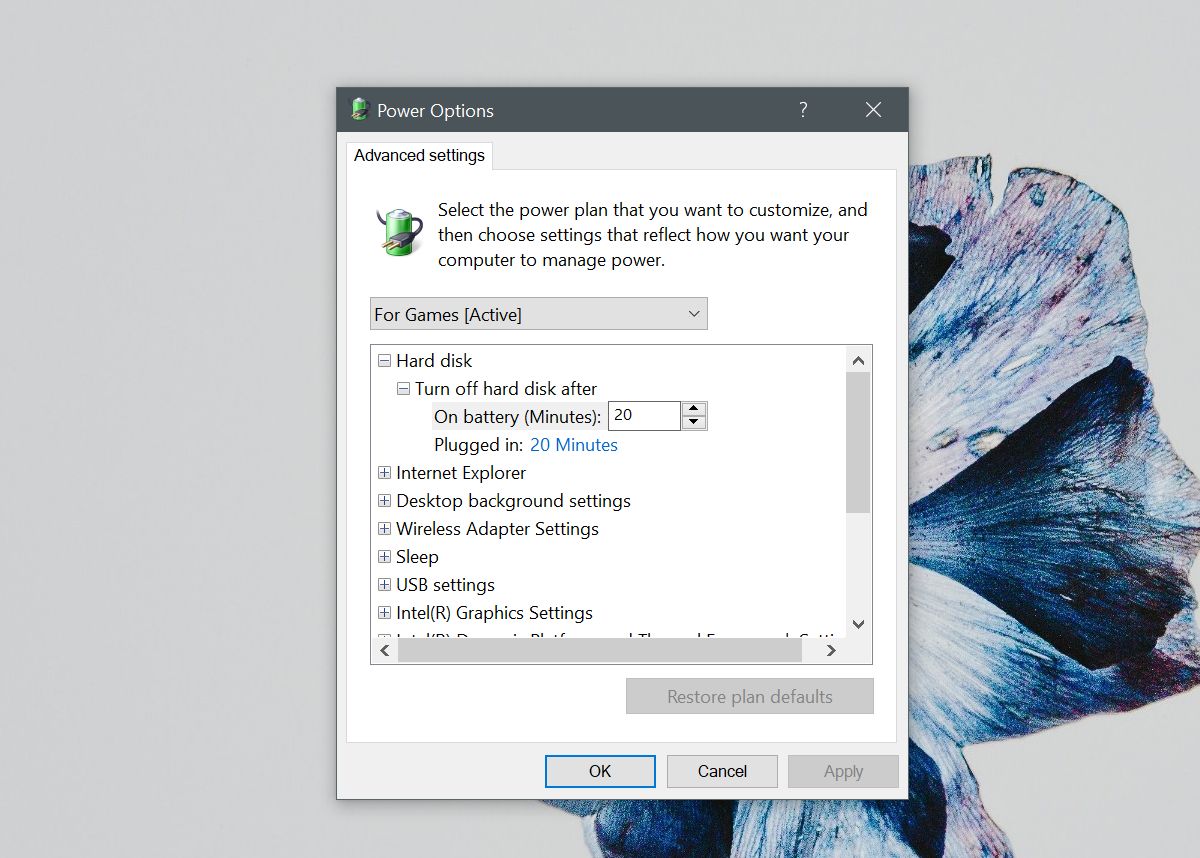
맞춤형 계획이든 관계없이 각 전원 계획Windows 10과 함께 제공되는 사전 설정 중 하나에는 사용자 지정할 수있는 옵션과 동일한 옵션이 있습니다. 설치 한 하드웨어 및 드라이버에 따라 일부 시스템은 사용자 지정할 수있는 추가 옵션을 제공 할 수 있습니다.
예를 들어 드라이버가 있다면설치 및 하드웨어를 지원하는 경우 열 설계 전력 및 CPU 클록에 대한 값을 설정할 수 있습니다. 프로세서 전원 사용자 정의 옵션 및 적응 형 밝기 설정도 볼 수 있습니다.
전원 계획은 쉽게 만들 수 있으며사용자 지정할 수있는 설정은 하드웨어 손상으로 이어질 수 있습니다. 한 번의 배터리 충전으로 얻는 시간은 전원 관리 설정에 따라 달라 지지만 계획이 배터리 지속 시간을 결정하는 유일한 것은 아닙니다. 특정 계획을 선택할 때 실제로 시스템을 사용하는 것과 같은 다른 요소가 더 큰 영향을 미칩니다. 문서로만 작업하는 경우 단일 배터리 충전만으로도 상당히 잘 사용해야합니다. 영화를보고 있다면 배터리 수명이 길지 않습니다.
Windows 10에서 전원 관리 옵션을 가져오고 내보낼 수 있습니다.













코멘트